Sovellettu riippuvasennus on olennainen osa APA-standardin tai minkä tahansa akateemisen alueen asiakirjojen sääntöjä, joten se on pakollinen menettely tietyissä tilanteissa.
Lisää riippuvasennus Wordissa
Riippuvasennuksen lisääminen on helppoa ja yksinkertaista. Avaa Word-dokumenttisi ja kirjoita sisältö, johon haluat soveltaa riippuvasennusta.
Sijoita itsesi kappaleeseen, johon haluat käyttää riippuvasennustyyliä, ja napsauta hiiren kakkospainikkeella normaali tyyli -painiketta aloitussarakkeessa ja valitse “muokkaa”.
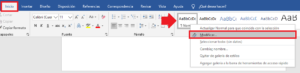
Word näyttää välittömästi uuden ikkunan, jossa sinun tulee löytää alareunan vasemmalta puolelta muotoilupainike.
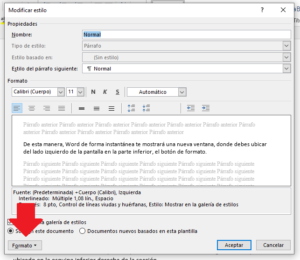
Näin napsauttamalla tätä, useita vaihtoehtoja avautuu, joista valitset “kappale”.
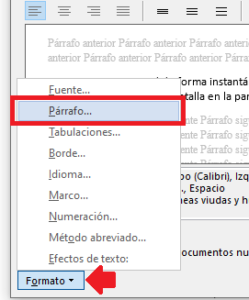
Tämän jälkeen etsi sisennyksen osio ja paina “erityinen” -osion avattavaa valikkoa.
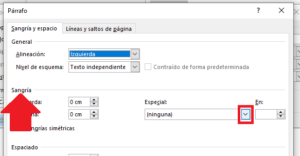
Valitse sieltä “riippuvasennus” tai sisennys “ensimmäinen rivi”.
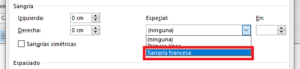
Kun valitset vaihtoehdon, joka parhaiten sopii tarpeisiisi, paina hyväksy-painiketta ja vahvistaaksesi muutoksen napsauta seuraavan ikkunan hyväksy-painiketta.
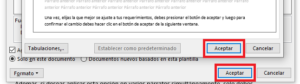
Toinen reitti riippuvasennuksen soveltamiseen on asettelusarakkeen kautta.
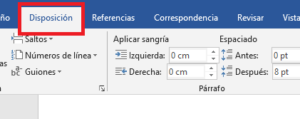
Siellä sinun on löydettävä kappaleen osio ja valittava “kappaleasetukset” -kuvake, joka sijaitsee osion oikeassa alakulmassa.
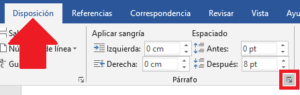
Toista sitten aiemmin kuvattu prosessi: sisennyksen osio > erityinen > riippuvasennus. Ja viimeistelläksesi prosessin, sinun tarvitsee vain painaa hyväksy-painiketta, jotta muutokset tulevat lopullisesti voimaan haluamaasi kappaleeseen.
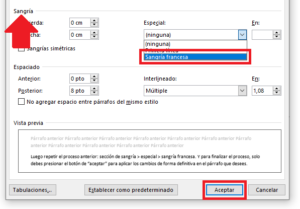
Lisäksi, jos haluat soveltaa tätä vaihtoehtoa useisiin kappaleisiin samanaikaisesti, sinun tarvitsee vain varjostaa alue, johon haluat sen soveltaa, ja toistaa edellä mainittu prosessi.
